Impresionantes trucos de direcciones de Gmail para sacar más provecho de su ID de correo electrónico
Hace casi 10 años, Gmail desafió a empresas como Yahoo , Hotmail y AOL para convertirse hoy en día en el servicio de correo electrónico para consumidores más utilizado. Con una base de usuarios de más de mil millones, no es ningún secreto por qué la mayoría de nosotros tenemos una cuenta de Google .
Trucos de direcciones de Gmail
Sin embargo, ¿crees que estás sacando el máximo partido a tu cuenta de Gmail ? ¿Conoce las características de Gmail que realmente pueden agregar mucho a su experiencia de correo electrónico(Email) ? Tenemos estos tres trucos secretos de Gmail(Gmail) que quizás aún no hayas probado. sigue leyendo
1. Use (+) para crear hermanos ilimitados de su dirección de Gmail
Sí, eso es posible. Simplemente(Just) agregue un signo más ("+") después de su dirección de correo electrónico y después de eso, puede insertar cualquier combinación de palabras o números para crear cualquier número de identificaciones(IDs) de correo electrónico personalizadas con la misma bandeja de entrada.
Por ejemplo, si su ID de correo electrónico actual es [email protected] , puede modificar el correo electrónico a [email protected] o [email protected] o usar cualquier combinación para seguir recibiendo un correo electrónico con la misma ID, [email protected] .
Por lo tanto, al usar este truco de Gmail , podrá crear múltiples alias de su ID principal y eso también sin modificar ninguna configuración o configuración.
Consejos:(Tips:)
- Puede hacer uso de múltiples alias para registrarse en servicios web con su nombre después del signo ("+"). Entonces, cuando reciba un correo electrónico de ellos en su identificación principal, sabrá instantáneamente qué servicio le envió el correo electrónico.
- Puede usar un nombre de alias para registrarse en los canales sociales y usar su nombre mientras se registra. Por ejemplo, [email protected] se puede modificar en [email protected] , [email protected] , y así sucesivamente.
2. Use el punto (.) para crear varias direcciones de su dirección principal
Este es otro truco de Gmail sobre cómo puede crear varias direcciones de correo electrónico insertando un punto (.) en cualquier lugar de su dirección de Gmail . Gmail no reconoce los puntos como caracteres en las direcciones y simplemente los ignora incluso si los ingresa por error.
Por ejemplo, [email protected] se puede escribir como [email protected] . Los correos electrónicos seguirían yendo a la dirección principal. Recuerde que los puntos en su dirección de correo electrónico no cuentan y, por lo tanto, puede crear varias identificaciones.
Sugerencia:(Tip: ) aún puede suscribirse a un servicio en línea incluso sin revelar su identificación de correo electrónico. Simplemente(Just) use un nombre de alias insertando (.) puntos en el medio y si desea crear un filtro de correo electrónico para esa identificación para conocer los correos electrónicos que llegan para ese servicio en línea. Elimine(Delete) o conserve dichos correos electrónicos según su deseo.
3. Cancelar el envío de correos electrónicos en Gmail
Este es un truco de Gmail(Gmail) muy útil que puede salvarte de los sonrojos. Muchas veces enviamos un correo electrónico a toda prisa, solo para darnos cuenta de inmediato de que no deberíamos haberlo enviado o que se requería una modificación en el contenido del correo electrónico.
¡No te preocupes(Worry) ! Hay una manera de evitar esto y en Gmail , puedes detener un correo electrónico después de presionar el botón "Enviar".
Haga clic(Click) en el icono de "engranaje" en su bandeja de entrada y vaya a " Configuración(Settings) ".
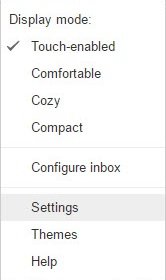
En "Configuración"( “Settings” ) , busque la pestaña "Deshacer envío" .( “Undo Send” )
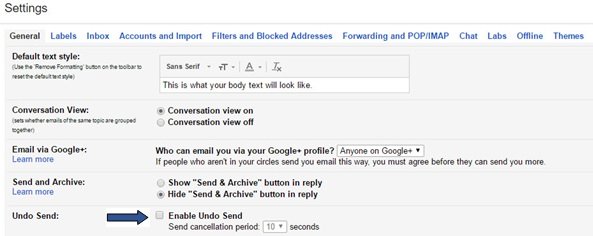
Haga clic en > "Habilitar Deshacer envío"(“Enable Undo Send”) . Puede configurar el “ Periodo de cancelación de envío(Send cancellation period) ” a un máximo de 30 segundos. El período de cancelación de envío(Send cancellation period) es el tiempo durante el cual puede cancelar el envío del mensaje.
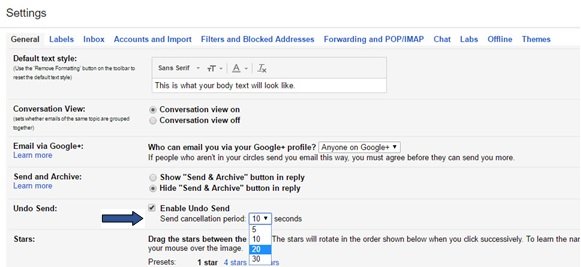
Ahora desplácese hacia abajo en la página y haga clic en " Guardar cambios(Save Changes) ". Ha completado los cambios de configuración .(Settings)
Ahora, cada vez que envíe un correo electrónico, verá una opción " Deshacer(Undo) " (como se muestra a continuación) con la que puede detener el correo electrónico. Tenga en cuenta que Deshacer(Undo) estará activo solo durante unos segundos, precisamente el tiempo que estableció en el período de cancelación en " Configuración(Settings) ". Por(Hence) lo tanto , debe presionar " Deshacer(Undo) " con bastante rapidez.

Una vez que haya detenido con éxito el mensaje, tendrá que obtener una ventana emergente de confirmación de que "El envío se ha deshecho(Sending has been undone) ". Ahora puede modificar o eliminar el mensaje original como se muestra a continuación.
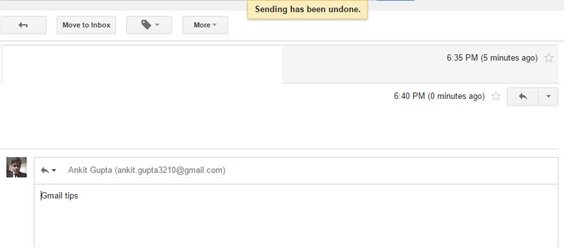
Estoy seguro de que te gustarán los trucos de Gmail anteriores. (Gmail)Háganos saber si se benefició de ellos o si tiene más trucos para compartir aquí.
¿Hambriento de más? Echa un vistazo a estos trucos ocultos de Gmail.(hidden Gmail tricks.)(Hungry for more? Take a look at these hidden Gmail tricks.)
Lea también(Also read) : Cómo habilitar las notificaciones de escritorio para Gmail en Windows 10(enable Desktop Notifications for Gmail in Windows 10) .
Related posts
Cómo agregar una tabla en Gmail and Outlook email messages
Cómo habilitar y usar Nudge feature en Gmail
Cómo ahorrar Gmail mensajes de correo electrónico como un EML file de escritorio
Cómo eliminar Top Picks de Gmail Desktop
Cómo adjuntar y enviar correos electrónicos como archivos adjuntos en Gmail
¿Cómo bloquear Email Tracking en Outlook and Gmail?
Cómo agregar dos Step Verification a su Google Account
¿Cómo eliminar Google Meet de Gmail sidebar
Cómo deshabilitar Smart Compose and Smart Reply en Gmail
Cómo establecer una expiración Date a sus correos electrónicos en Gmail
Cómo habilitar y usar Confidential Mode en Gmail
Gmail Sign en: Secure Gmail login y sugerir consejos
Para Boomerang Gmail le permite programar Email Sending and Receiving
Cómo organizar su Inbox usando los filtros Gmail
Cómo corregir Gmail no se carga en Chrome or Firefox
Cómo asegurar Gmail account de hackers e intrusos
Cómo recuperar correos electrónicos eliminados Yahoo & Gmail de Trash
Cómo usar Search Chips en Gmail Para encontrar mejor sus correos electrónicos
Cómo reenviar masa Múltiples correos electrónicos a granel a la vez en Gmail
¿Qué es Gmail archive y cómo usarlo?
